Google Docs représente un outil de traitement de texte en ligne, disponible sans frais. Il offre un large éventail de fonctionnalités. En réalité, il propose des options de collaboration parmi les plus performantes existantes, surpassant souvent les logiciels de traitement de texte traditionnels. Pour pallier d’éventuelles lacunes, des extensions peuvent être installées. Cet article explique comment installer et désinstaller ces modules complémentaires dans Google Docs.
Ajouter des modules complémentaires à Google Docs
Les modules complémentaires pour Google Docs disposent de leur propre espace de téléchargement, que vous pouvez explorer ici. Chaque module possède une page dédiée. Ainsi, si vous avez un lien direct, vous pouvez l’utiliser pour y accéder. L’installation d’un module est simple: il suffit de cliquer sur « Gratuit » s’il est gratuit, ou de l’acheter. Une fois cette étape effectuée, il s’installe. Le module aura besoin de certaines autorisations pour fonctionner, et il vous sera demandé de vous connecter avec votre compte Google. C’est tout.
Le fonctionnement des modules complémentaires varie. Certains peuvent ajouter un panneau, d’autres une fenêtre flottante ou s’intégrer à l’interface en ajoutant leur propre élément à la barre de menus. Consultez la page de chaque module pour savoir comment l’utiliser.
Supprimer des modules complémentaires dans Google Docs
Ouvrez un document existant ou créez-en un nouveau dans Google Docs. Dans la barre de menus, cliquez sur « Modules complémentaires », puis sélectionnez « Gérer les modules complémentaires ».
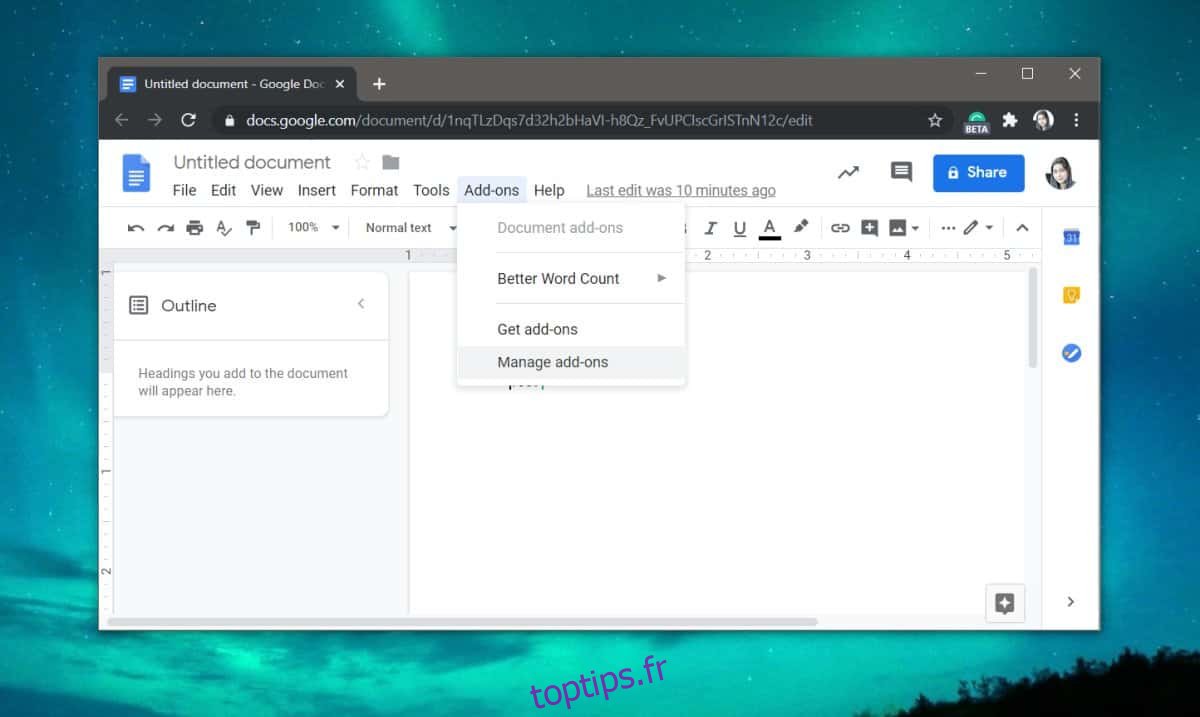
Une fenêtre contextuelle s’affichera, listant tous les modules que vous avez installés. Cliquez sur le bouton « Plus d’options » à côté du module que vous souhaitez désinstaller, puis choisissez l’option de désinstallation.
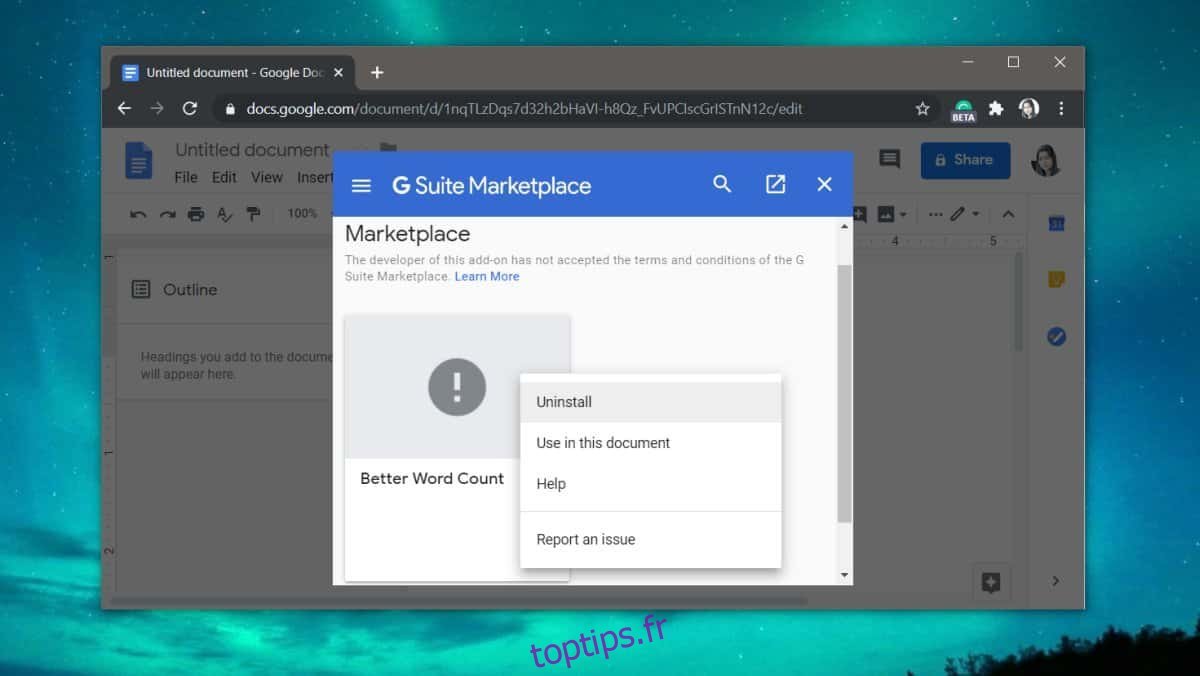
Les modules complémentaires pour Google Docs sont parfois appelés « applications ». Bien que les termes soient utilisés de manière interchangeable, la procédure d’installation et de désinstallation reste la même. Les conséquences de la suppression d’un module varient en fonction de son rôle.
Par exemple, si un module était configuré pour mettre en évidence certains mots, le supprimer désactivera cette fonctionnalité. En revanche, si un module transformait automatiquement une abréviation en sa forme complète, cette modification pourrait persister même après sa désinstallation. La situation est analysée au cas par cas.
Certains modules peuvent ne pas s’installer si Google ne les a pas vérifiés. Dans ce cas, vous pouvez contacter le développeur afin de lui demander de compléter le processus de vérification de son module ou de son application.